
2-
الأمر الثاني أيقونة : 
تستخدم هذه الأيقونة لإظهار عنصر أو إخفائه ، فإذا كان لدينا شكل ما فيمكننا إخفاء وإظهار بعض عناصر هذا الشكل ومحتوياته باستخدام هذه الأيقونة .
خطوات الاستخدام :
1- إنشاء شكل ما على لوحة الرسم .
2-
اختيار أيقونة
 .
.
3- تحديد موقع الاختيار .
4- تظهر رسالة كما في الشكل المقابل :
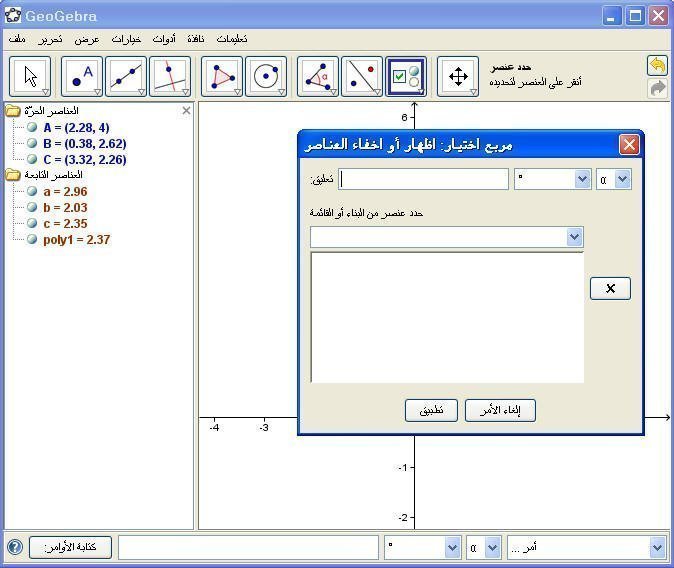
ويتم كتابة عنوان الشئ المراد إظهاره وإخفاؤه
ثم يتم تحديد عنصر من البناء أو القائمة
ثم النقر على علامة x ثم تطبيق فيظهر ما يراد
التحكم فيه وعن طريق هذه الخيار الناتج يمكن إظهار العناصر المختارة وإخفاؤها .
مثال :
على الشكل التالي :

أنشئ خيار إظهار وإخفاء الوتر وإظهار وإخفاء
المساحة والمحيط .
الحل :
1- الشكل موجود على لوحة الرسم .
2-
اختيار أيقونة .
.
3- تحديد موقع الاختيار .
4- تظهر رسالة كما في الشكل المقابل:

5- يتم كتابة الوتر في خانة تعليق
ثم يتم تحديد الوتر من البناء أو القائمة وهو قطعة
مستقيمة Bثم النقر على علامة x ثم تطبيق
فيظهر على لوحة الرسم خيار الوتر ويمكن
التحكم فيه وعن طريق هذه الخيار الناتج
يمكن إظهار وإخفاء الوتر .
6. ينتج الشكل التالي وفية اختيار الوتر وبالذهاب
بالمؤشر إلى الوتر يمكن إخفاء الوتر وإظهارة
بإخفاء وإظهار علامة صح أمام اختيار الوتر .

كما يلي :
إخفاء الوتر إظهار الوتر

مثال 2 :
على الشكل التالي :

أنشئ خيار إظهار وإخفاء المساحة والمحيط .
الحل :
1- الشكل موجود على لوحة الرسم .
2-
اختيار أيقونة  .
.
3- تحديد موقع الاختيار .
4- تظهر رسالة كما في الشكل المقابل:

5 ـــ يتم كتابة المساحة في خانة تعليق
ثم يتم تحديد المساحة من البناء أو القائمة
وهي كما هو موضح بالشكل المقابل:
مثلث Poly1 مضلع A , B , C .
نص text1 .
ثم النقر على علامة x ثم تطبيق .
6ـــــ يظهر على لوحة الرسم خيار المساحة ويمكن
التحكم فيه وعن طريق هذه الخيار الناتج
يمكن إظهار وإخفاء المساحة مع تظليل الشكل .

7 ـــ ينتج الشكل التالي وفية اختيار المساحة
وبالذهاب بالمؤشر إلى اختيار المساحة الناتج
يمكن إخفاء وإظهار المساحة وتظليلها بإخفاء
وإظهار علامة صح أمام اختيار المساحة .
كما يلي :
إخفاء المساحة : إظهار المساحة :

مثال 3 :
على الشكل التالي :

أنشئ خيار إظهار وإخفاء المحيط .
الحل :
1- الشكل موجود على لوحة الرسم .
2-
اختيار أيقونة  .
.
3- تحديد موقع الاختيار .
4- تظهر رسالة كما في الشكل المقابل:

5 ــــ يتم كتابة المحيط في خانة تعليق
ثم يتم تحديد المحيط من البناء أو القائمة
وهي كما هو موضح بالشكل المقابل:

قطعة مستقيم A .
قطعة مستقيم B .
قطعة مستقيم C .
نص نص Poly1.
ثم النقر على علامة x ثم تطبيق .
6 ـــ يظهر على لوحة الرسم خيار المحيط ويمكن
التحكم فيه وعن طريق هذه الخيار الناتج
يمكن إظهار وإخفاء المساحة مع تظليل الشكل .
7ــــ ينتج الشكل المقابل وفية اختيار المحيط
وبالذهاب بالمؤشر إلى اختيار المحيط الناتج
يمكن إخفاء وإظهار المحيط والإطار الخارجي
للمثلث الذي يمثل المحيط بإظهار علامة صح
أمام اختيار المحيط .

كما يلي :
إخفاء المحيط : إظهار المحيط :
